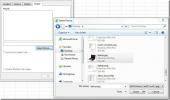Crea campo collegamento ipertestuale in Access 2010
A volte c'è la frenetica necessità di creare collegamenti nella tabella del database a pagine Web, file, cartelle, immagini, ecc. Access 2010 offre un modo conveniente per collegare i valori dei campi di dati con qualsiasi cosa per integrare il database in modo molto migliore. In questo post ti guideremo nella creazione di un campo tabella con tipo di dati Collegamento ipertestuale.
Per iniziare, avvia Access 2010 e vai alla scheda Crea e fai clic su Tabella.
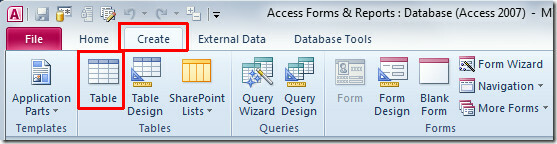
Creerà una nuova tabella, ovvero Table1. Fare clic con il tasto destro del mouse sulla tabella appena creata e selezionare Design View per aggiungere campi con tipi di dati specifici.
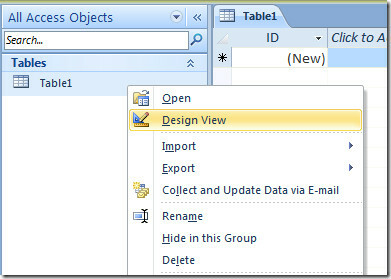
Immettere un nome tabella appropriato e iniziare ad aggiungere campi. Inseriremo alcuni campi di tabella generici con i loro tipi di dati come ID, Nome, Numero di telefono, Email e altri collegamenti.
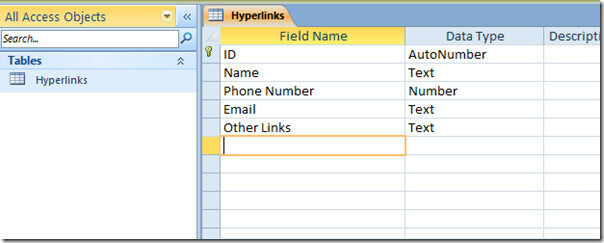
Selezionare il campo Tabella e-mail e in Opzioni tipo dati, selezionare Collegamento ipertestuale.
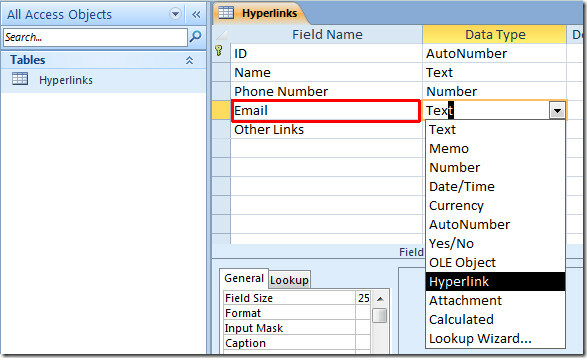
Ripetere la procedura per l'assegnazione del campo dati Collegamento ipertestuale anche per altri campi.
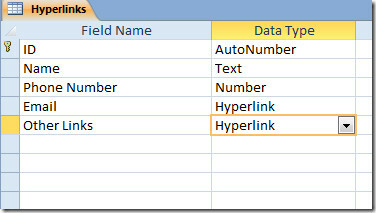
Ora chiudi la vista Progettazione e salva le modifiche apportate. Aprire la tabella del database in visualizzazione Foglio dati. Inizia a compilare i campi della tabella con i valori. Nei campi di dati assegnati al collegamento ipertestuale, noterai che inserendo i valori li trasformerà automaticamente in blu, indicando i dati collegati.
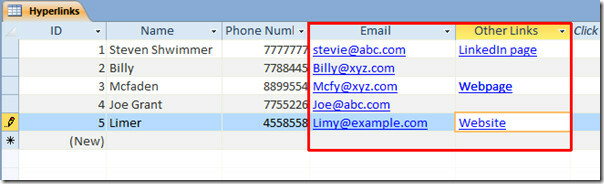
Ora passeremo alla modifica dei collegamenti ipertestuali. Nel campo E-mail, evidenziare l'indirizzo e-mail e fare clic con il tasto destro del mouse per selezionare Modifica collegamento ipertestuale.
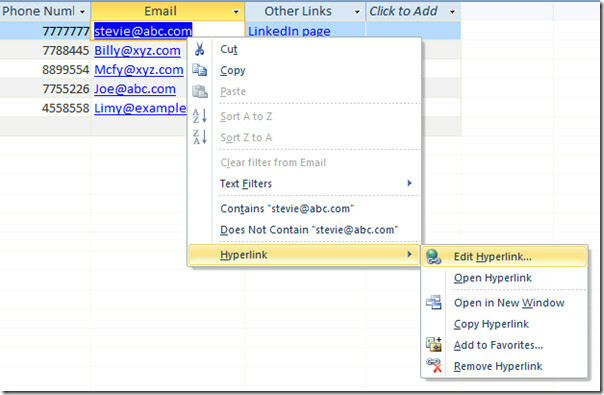
Si aprirà immediatamente la finestra di dialogo Modifica collegamento ipertestuale. Nella casella Indirizzo e-mail, inserire l'indirizzo e-mail e dalla casella Oggetto, scrivere l'oggetto della posta. Clic OK.
![modifica hyperlink 1]](/f/8c9b2ccef6e503b7f120c83752798c2d.jpg)
Facendo clic sul collegamento ipertestuale, si aprirà immediatamente la finestra di composizione della posta di Outlook, con l'indirizzo e-mail e l'oggetto specificati inseriti.
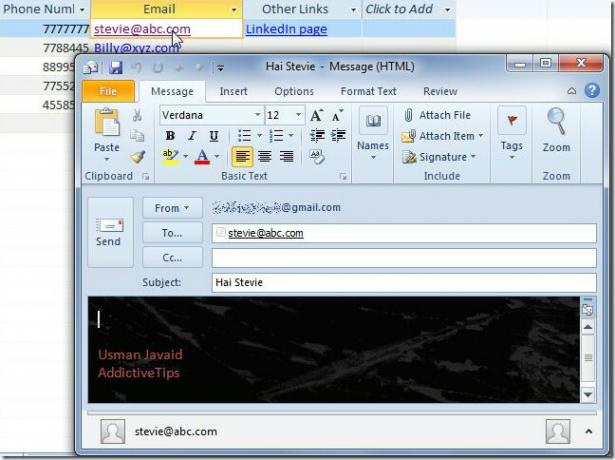
Ripetere la stessa procedura per assegnare il collegamento ipertestuale ad altri indirizzi e-mail nel campo tabella. Per collegare pagine Web o siti Web, fare clic con il pulsante destro del mouse sul collegamento per modificare e Dal sottomenu Collegamento ipertestuale, selezionare Modifica collegamento ipertestuale.
Dall'URL di base, inserisci l'indirizzo della pagina web e fai clic su OK.
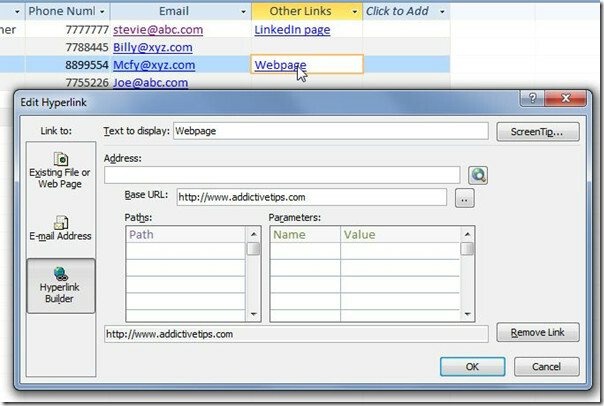
Facendo clic su collegamento ipertestuale, aprirà immediatamente l'indirizzo della pagina Web specificato nel browser predefinito.
Puoi anche consultare le nostre guide precedentemente recensite su Come esportare la tabella in testo normale in Access 2010 e Come creare tabelle in Access 2010 usando i comandi SQL
Ricerca
Messaggi Recenti
Inserisci commenti in Excel 2010
Con Excel Commenti sarai in grado di documentare il tuo foglio dati...
Word 2010: scorrimento sincrono (vista affiancata)
Attraverso Visualizza fianco a fianco funzionalità è possibile apri...
Inserisci didascalie e riferimenti incrociati in Word 2010
Mentre si prende la testa su un documento colossale, diventa una ne...